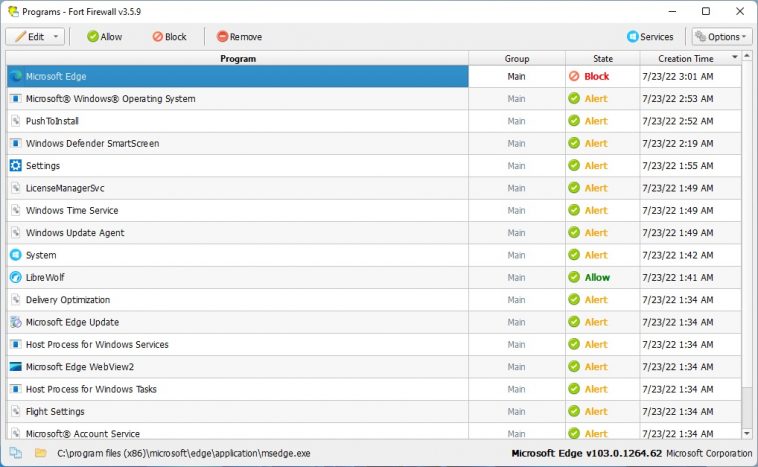El Firewall de Windows hace un trabajo relativamente adecuado y transparente para el usuario final, pero si quieres un control más preciso, lo cierto es que Microsoft no tarda en decepcionar. Con eso en mente llegamos a las puertas de Fort Firewall, un firewall gratuito y open source que habilita toda una serie de parámetros avanzados, desde filtros por grupos hasta bloqueos programados, y límites de ancho de banda para reducir la velocidad.
Redmond entiende que la mayoría de las funciones en sus sistemas operativos deben ser transparentes para no estorbar al usuario, pero hay ocasiones en las que resultan demasiado transparentes, o se van al otro extremo presentando una sección avanzada caótica hasta la médula. El Firewall de Windows es un excelente ejemplo de ello: El espacio dedicado en el «nuevo» menú de configuración es un desastre, mientras que el modo avanzado nos arroja en la MMC (Microsoft Management Console), que puede causar varios dolores de cabeza. Entonces, ¿por qué no buscamos algo más amigable? Digamos, Fort Firewall.
Fort Firewall, un firewall más completo y preciso para Windows
La forma más rápida y efectiva de bloquear aplicaciones en Fort Firewall es visitando la sección Programs. Allí verás la lista de todo lo que el firewall detectó, asignando un estado temporal de Alert. Haz clic en Allow o presiona la tecla A para permitir una aplicación de forma permanente, y un clic en Block o la tecla B le impedirá el acceso a la red. Sin embargo, también puedes programar un cambio de condición haciendo doble clic sobre la entrada, por ejemplo, el bloqueo de la aplicación en un par de horas, o en una fecha futura.
La sección Options contiene todos los parámetros básicos del firewall, incluyendo bloqueos «duros» para Internet o tráfico local, y una opción que anula la conectividad si su servicio se detiene por algún motivo. La documentación disponible indica que la pestaña IP Addresses funciona como una especie de whitelist/blacklist para direcciones IP y dominios, pero me gustaría que fuera un poco más intuitiva. Finalmente, Application Groups permite la configuración de aplicaciones por grupos, fijar límites de tiempo «y» de ancho de banda para procesos individuales.
Fort Firewall es compatible con Windows a partir de la versión 7, tanto en 32 como 64 bits. Todas sus funciones de bloqueo general en el menú Programs trabajan a la perfección, pero he tenido algunos inconvenientes con las reglas de Application Groups bajo Windows 11, que por el momento parecen ser ignoradas. Por suerte, su desarrollador publica updates con mucha frecuencia, y recomiendo seguir de cerca su perfil en GitHub. Enlace más abajo.
Sitio oficial y descarga: Haz clic aquí